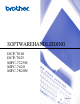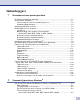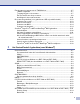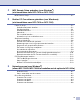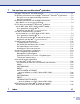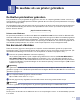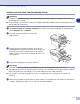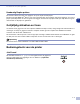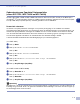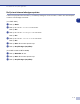Software User's Guide
Table Of Contents
- SOFTWAREHANDLEIDING
- Inhoudsopgave
- 1 De machine als een printer gebruiken
- De Brother-printerdriver gebruiken
- Uw document afdrukken
- Gelijktijdig afdrukken en faxen
- Bedieningstoets voor de printer
- Instellingen printerdriver (voor Windows®)
- De instellingen in de printerdriver openen (voor Windows®)
- Functies in de PCL-printerdriver (voor Windows®)
- Tabblad Normaal
- Tabblad Geavanceerd
- Afdrukkwaliteit
- Duplex
- Watermerk
- Pagina-instelling
- Opties apparaat
- Snelle printerinstelling
- Statusvenster
- Macro (alleen DCP-7025, MFC-7225N en MFC-7820N)
- Beheerder (alleen voor gebruikers van Windows® 98/98SE/Me)
- Opdracht/bestand invoegen (alleen voor gebruikers van Windows® 98/98SE/Me) (alleen DCP-7025, MFC-7225N en MFC-7820N)
- Paginabescherming
- Datum & tijd afdrukken
- Dichtheid aanpassen
- Tabblad Ondersteuning
- Functies van de PS (PostScript®) Brother -printerdriver (alleen DCP-7025, MFC-7225N en MFC-7820N) (voor Windows®)
- Status Monitor (alleen Windows®)
- 2 Scannen bij gebruik van Windows®
- Een document scannen met WIA-driver (alleen voor Windows® XP)
- Een document scannen met de TWAIN-driver.
- De scantoets gebruiken (voor gebruik van USB of parallelle kabel)
- ScanSoft® PaperPort® 9.0SE en OmniPage® OCR gebruiken
- Items bekijken
- Uw items in mappen rangschikken
- Snelle koppelingen naar andere toepassingen
- Met ScanSoft® Omnipage® OCR kunt u tekst in een beeld omzetten in tekst die u kunt bewerken
- Items uit andere toepassingen importeren
- Items in andere formaten exporteren
- PaperPort® 9.0SE en ScanSoft® OmniPage® OCR verwijderen
- 3 Het ControlCenter2.0 gebruiken (voor Windows®)
- 4 MFC Remote Setup gebruiken (voor Windows®) (niet beschikbaar voor DCP-7010 en DCP-7025)
- 5 Brother PC-Fax-software gebruiken (voor Windows®) (niet beschikbaar voor DCP-7010 en DCP-7025)
- Faxen via de pc
- Snelkiezen instelling
- Brother Adresboek
- Iemand in het adresboek opnemen
- Nummergroepen voor het groepsverzenden instellen
- Gegevens van groepsleden bewerken
- Een naam of een groep verwijderen
- Het adresboek exporteren
- In het adresboek importeren
- Bestand verzenden als PC-Fax met faxstijl-gebruikersinterface
- Bestand verzenden als PC-Fax met interface in e-mailstijl
- PC-Fax Ontvangen instellen.
- 6 Netwerkscannen (voor Windows®) (alleen MFC-7225N, MFC-7820N of modellen met de optionele NC-2200w)
- 7 Uw machine met een Macintosh® gebruiken
- Uw Apple® Macintosh® met USB instellen
- De Brother-printerdriver met uw Apple® Macintosh® (Mac OS® X) gebruiken
- De Brother-printerdriver met uw Apple® Macintosh® (Mac OS® 9.1 tot en met 9.2) gebruiken
- De PS-driver met uw Apple® Macintosh® gebruiken (alleen DCP-7025, MFC-7225N en MFC-7820N)
- Een fax via uw Macintosh® verzenden (niet beschikbaar voor DCP-7010 en DCP-7025)
- Scannen vanaf een Macintosh®
- Scannen in een netwerk configureren
- Presto!® PageManager® gebruiken
- Het ControlCenter2.0 gebruiken (voor Mac OS® X 10.2.4 of recenter)
- MFC Remote Setup (Mac OS® X 10.2.4 of recenter) (niet beschikbaar voor DCP-7010 en DCP-7025)
- Index
- brother DUT
1
1
1 - 1
De Brother-printerdriver gebruiken
Een printerdriver is een programma dat gegevens in het door de computer gebruikte formaat omzet in het
formaat dat door een bepaalde printer kan worden gebruikt; dit is meestal een printeropdrachttaal of een page
description language (PDL).
De printerdrivers staan op de meegeleverde cd-rom. Installeer de drivers eerst aan de hand van de instructies
in de installatiehandleiding. De meest recente printerdrivers kunt u tevens op het internet ophalen bij het
Brother Solutions Center:
Printen onder Windows
®
De specifieke printerdriver voor Microsoft
®
Windows
®
98/98SE/Me/2000 Professional/XP en Windows NT
®
workstation 4.0 staan op de cd-rom die bij uw Brother-apparaat is meegeleverd. Met ons installatieprogramma
kunt u deze software gemakkelijk op uw Windows
®
-systeem installeren. De driver ondersteunt onze unieke
compressiemode om sneller te kunnen printen in toepassingen van Windows
®
en biedt u de mogelijkheid om
verschillende printerparameters in te stellen, zoals besparend printen en speciaal papierformaat.
Uw document afdrukken
Zodra de machine gegevens ontvangt van uw computer, wordt het afdrukken gestart door papier uit de
papierlade te halen. Via de papierlade kunnen diverse papiersoorten en enveloppen worden ingevoerd. (Zie
de Gebruikershandleiding voor informatie over de Papierlade en Aanbevolen papiersoorten.)
1
Selecteer de opdracht Afdrukken vanuit uw toepassing.
Als er andere printerdrivers op uw computer zijn geïnstalleerd, selecteer dan
Brother MFC-XXXX
of
DCP-XXXX (USB) Printer
(waarbij XXXX uw modelnaam is; als u een USB-kabel gebruikt om uw
machine aan te sluiten, dan maakt USB deel uit van de naam van de printerdriver) als uw printerdriver
in het menu afdrukken of printerinstellingen in uw softwaretoepassing, en klik vervolgens op
OK
om met
afdrukken te beginnen.
Opmerking
Voor gebruikers van Macintosh
®
, zie De Brother-printerdriver met uw Apple
®
Macintosh
®
(Mac OS
®
X)
gebruiken op pagina 7-2 of De Brother-printerdriver met uw Apple
®
Macintosh
®
(Mac OS
®
9.1 tot en met 9.2)
gebruiken op pagina 7-4.
2
Uw computer stuurt de gegevens naar de machine.
Op het LCD-scherm staat
Ontvangst.
3
Als alle gegevens zijn afgedrukt, keert het LCD-scherm weer terug naar de datum en tijd.
Opmerking
In de door u gebruikte toepassing kunt u de gewenste papierafmetingen en afdrukstand instellen.
Als uw toepassing het door u gekozen papierformaat niet ondersteunt, selecteert u een afmeting die net even
iets groter is.
Daarna past u de breedte van de afdruk aan door in uw toepassing de rechter- en de linkerkantlijn opnieuw
in te stellen.
De machine als een printer gebruiken
http://solutions.brother.com